硬盘零磁道坏的置
教你如何处理软盘0磁道故障

教你如何处理软盘0磁道故障
来源:U大师 U盘装系统
软盘出现了0磁道故障,是不是无计可施了。
其实,细细分析,还是可以挽回的。
小
编就有几点小妙招。
首先我们一起来分析一下导致软盘0磁道因素。
大致有两种情况,一种是磁盘的0磁
道的物理损伤,也叫做硬损伤。
与此相对的,还有一个软损伤,也就是磁盘参数等信息的
损伤。
那么下面就来讲讲怎么如何去解救吧。
第一:硬损伤
当你对磁盘进行高级格式化时,出现此种提示“Track 0 Bad-Disk unusable, Format Failure”则表明0磁道遭受到硬损伤。
对于这种硬损伤,数据可能就没法使用了,不过可以试试以
下方法。
使用DOS软件HD-COPY修复,此软件在FAT格式下的自动修复功能较好。
第二:0磁道软损伤
当磁盘的0磁道受到软损伤时,在0磁道的磁盘参数表等一些重要的文件都有可能会丢失。
首先,可以做一个备份。
用一张相同容量的磁盘用COPYIGHT软件把坏的磁盘重新复制一遍,不管提示的信息,把坏盘妥善保护好备用,用备份盘来代替坏盘。
然后把一张格式化完好的盘插入A:驱中,进入PCTOOLS,按F3进入特殊服务功能,然
后选择View/Edit功能,进入对应驱动器后,读出好盘0道信息,再取出好盘,换进坏盘
备份盘。
最后就是大功告成的时候了。
按F3进行修改,再按F5 ,这时坏盘0道消息与内存中号盘
的0道消息会有些不同,接着把好盘的0道消息写进备份盘,这样备份的0道应该就会被
修正了。
磁盘0磁道损坏的修复办法

磁盘0磁道损坏的修复办法数据恢复软件 一旦磁盘0磁道损坏,将使硬盘的主引导程序和分区表信息遭到严重破坏,从而导致硬盘无法自举。
磁盘0磁道损坏也属于硬盘坏道,只不过由于它的位置太重要,因而一旦遭到破坏,就会产生严重的后果磁盘0磁道处于硬盘上一个非常重要的位置,硬盘的主引导记录区(Mp)就在这个位置上。
Mp位于硬盘的0磁道0柱面1扇区,其中存放着硬盘主引导程序和硬盘分区表。
在总共512字节的硬盘主引导记录扇区中,446字节属于硬盘主引导程序,64字节属于硬盘分区表(DPT),两个字节(55 AA)属于分区结束标志。
由此可见,一旦磁盘0磁道损坏,将使硬盘的主引导程序和分区表信息遭到严重破坏,从而导致硬盘无法自举。
磁盘0磁道损坏也属于硬盘坏道,只不过由于它的位置太重要,因而一旦遭到破坏,就会产生严重的后果。
1.硬盘磁盘0磁道损坏后的症状当硬盘磁盘0磁道损坏后:系统自检能通过,但启动时,分区丢失或者C盘目录丢失,硬盘出现有规律的“咯吱……咯吱”的寻道声,运行SCANDISK扫描C盘,在第一簇出现一个红色的“B”;Fdisk等分区软件找不到硬盘、利用低版本的DM进行分区时,程序“死”在0磁道上;在进行“Format C:”时,屏幕提示0磁道损坏或无休止地执行读命令“Track 0 Bad”。
2.解决硬盘磁盘0磁道损坏的思路磁头总是把磁盘0磁道作为寻道的基准点,如果磁盘0磁道出现物理损坏,磁头定位机构会因找不到磁盘0磁道,使硬盘自举失败。
因此,在解决硬盘磁盘0磁道损坏问题时,一般都采取“以1代0”的方法,也就是在划分硬盘分区时,重新定义磁盘0磁道,将原来的“1”磁道定义为逻辑上的磁盘0磁道,避开已损坏的磁盘0磁道。
3.通过工具软件解决硬盘磁盘0磁道损坏(1)通过DM万用版解决首先从网上下载DM万用版并制作好DM启动软盘,然后执行DM 并进入其主界面。
在主界面中按下Alt+M组合键进入DM的高级模式,将光标定位到“(E)dit/View partitions”(编辑/查看分区)选项,按回车键之后,程序要求选择需要修复的硬盘,选中硬盘,按回车便进入了该硬盘的分区查看界面。
如何修复0磁头0磁道
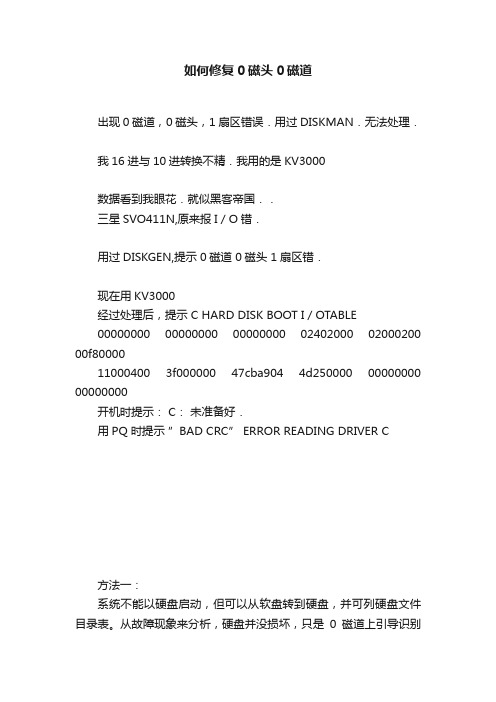
如何修复0磁头0磁道出现0磁道,0磁头,1扇区错误.用过DISKMAN.无法处理.我16进与10进转换不精.我用的是KV3000数据看到我眼花.就似黑客帝国..三星SVO411N,原来报I/O错.用过DISKGEN,提示 0磁道 0磁头 1扇区错.现在用KV3000经过处理后,提示 C HARD DISK BOOT I/OTABLE00000000 00000000 00000000 02402000 02000200 00f8000011000400 3f000000 47cba904 4d250000 00000000 00000000开机时提示: C:未准备好.用PQ 时提示”BAD CRC” ERROR READING DRIVER C方法一:系统不能以硬盘启动,但可以从软盘转到硬盘,并可列硬盘文件目录表。
从故障现象来分析,硬盘并没损坏,只是0磁道上引导识别信息被破坏,磁道扇区划分出错,系统文件丢失所造成。
这种情况不需要格式化硬盘,可先在A盘插入DOS软盘,运行Fdisk命令。
选择了Delete DOS Partition 删除DOS分区。
返回主菜单后再选择1,Create DOS Paprtition建立DOS分区。
完成提示操作系统后返回DOS系统,然后热启动,如硬盘自举成功,故障排除。
否则继续恢复系统文件工作。
运行(键入Sys C:回车,当屏幕提示系统传输正确(System Transfered),再将拷贝到硬盘(如果在C:\没找到的话),就可进行热启动。
若硬盘能引导DOS,显示文件个数与有效内容量都正确,此时硬盘已恢复正常。
方法二:对于方法一不能修复的故障,就需要对硬盘进行高级格式化,如果Format C:/S后仍不行,就要采用低级格式化(Lowfrm或Dtcfmt),运行这个程序可以把硬盘中的坏扇区重新登记,在系统读写硬盘时自动跳过这些坏扇区,然后再按操作过程进行软件安装。
也可用DM,PRIME等程序对硬盘进行自动恢复,物理初始化后传送系统文件和管理文件,即可使硬盘系统工作正常。
硬盘0磁道修复的方法

最近我在维修学生机房时遇到了这样一个问题,硬盘0磁道数据损坏,系统无法引导启动,并且不能使用低格。经过上网查寻得知经常使用低格对硬盘损伤很大,可以用解决硬盘“0”磁道损坏的思路解决问题。磁头总是把“0”磁道作为寻道的基准点,如果“0”磁道出现物理损坏,磁头定位机构会因找不到“0”磁道,使硬盘自举失败。因此,在解决硬盘“0”磁道损坏问题时,一般都采取“以1代0”的方法,也就是在划分硬盘分区时,重新定义“0”磁道,将原来的“1”磁道定义为逻辑上的“0”磁道,避开已损坏的“0”磁道。首先从网上下载DM万用版,地址:/soft/327.html并制作好DM启动软盘(光盘),然后执行DM并进入其主界面。在主界面中按下Alt+M组合键进入DM的高级模式,将光标定位到“(E)dit/View partitions”(编辑/查看分区)选项,按回车键之后,程序要求选择需要修复的硬盘,选中硬盘,按回车便进入了该硬盘的分区查看界面。在分区列表框中选中“1”号分区,此时上面的分区信息栏将显示该分区信息,例如分区格式、容量、开始的柱面、结束的柱面等。此时需要记住开始柱面中的“0”和结束柱面序号“2489”。保持光标定位在1号分区上,然后按下Del键删除该分区,在出现的确认删除分区的界面中选择“Yes”并回车,此时1号分区便删除了。保持光标停留在1号分区上,然后按下Ins键添加分区。在出现的分区类型界面中选择“DOS-FAT32”选项,按回车后便到了此时修复的关键步骤——“Select Entry Mode”(设置容量模式)。在该界面中一定要选择“(C)ylinders”(柱头)选项,回车后便进入了容量输入界面。在该界面中,是按照柱面来输入容量的。对于第一个分区(也就是C盘)而言,都是从第1个柱面开始,但现在我们必需将前面的“0”改成“1”,至于后面该分区结束的柱面数没有必要修改,可以根据之1号分区的结束柱面数进行填写。重新划分好1号分区后,返回到分区界面,将光标定位到“Save and Continue”(保存并继续)选项保存设置,然后按下Esc键推出DM,最后根据提示重新启动电脑。重新启动电脑后,首先在BIOS中通过“IDE HDD Auto-Detection”功能重新设置硬盘参数,然后进入对C盘进行格式化。至此,修复工作结束。
硬盘0磁道损坏的处理
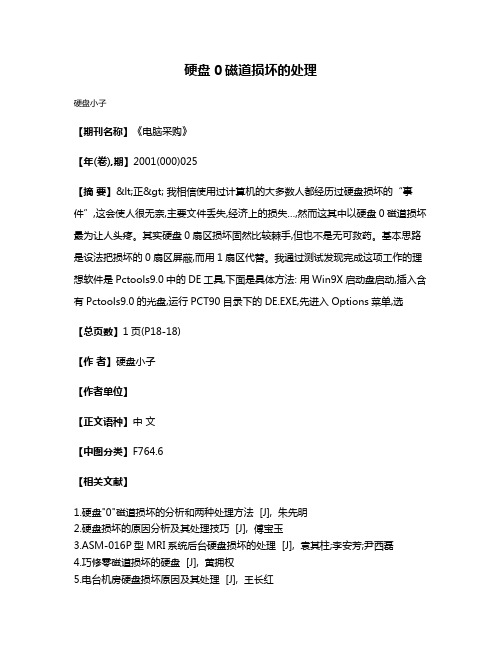
硬盘0磁道损坏的处理
硬盘小子
【期刊名称】《电脑采购》
【年(卷),期】2001(000)025
【摘要】<正> 我相信使用过计算机的大多数人都经历过硬盘损坏的“事件”,这会使人很无奈,主要文件丢失,经济上的损失…,然而这其中以硬盘0磁道损坏最为让人头疼。
其实硬盘0扇区损坏固然比较棘手,但也不是无可救药。
基本思路是设法把损坏的0扇区屏蔽,而用1扇区代替。
我通过测试发现完成这项工作的理想软件是Pctools9.0中的DE工具,下面是具体方法: 用Win9X启动盘启动,插入含有Pctools9.0的光盘,运行PCT90目录下的DE.EXE,先进入Options菜单,选【总页数】1页(P18-18)
【作者】硬盘小子
【作者单位】
【正文语种】中文
【中图分类】F764.6
【相关文献】
1.硬盘"0"磁道损坏的分析和两种处理方法 [J], 朱先明
2.硬盘损坏的原因分析及其处理技巧 [J], 傅宝玉
3.ASM-016P型MRI系统后台硬盘损坏的处理 [J], 袁其柱;李安芳;尹西磊
4.巧修零磁道损坏的硬盘 [J], 黄拥权
5.电台机房硬盘损坏原因及其处理 [J], 王长红
因版权原因,仅展示原文概要,查看原文内容请购买。
用DiskGenius处理硬盘0磁道损坏问题
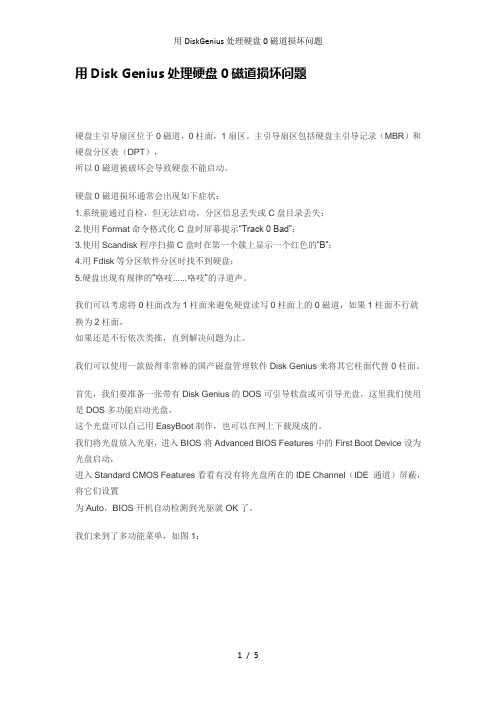
用Disk Genius处理硬盘0磁道损坏问题硬盘主引导扇区位于0磁道,0柱面,1扇区。
主引导扇区包括硬盘主引导记录(MBR)和硬盘分区表(DPT),所以0磁道被破坏会导致硬盘不能启动。
硬盘0磁道损坏通常会出现如下症状:1.系统能通过自检,但无法启动,分区信息丢失或C盘目录丢失;2.使用Format命令格式化C盘时屏幕提示“Track 0 Bad”;3.使用Scandisk程序扫描C盘时在第一个簇上显示一个红色的“B”;4.用Fdisk等分区软件分区时找不到硬盘;5.硬盘出现有规律的“咯吱......咯吱”的寻道声。
我们可以考虑将0柱面改为1柱面来避免硬盘读写0柱面上的0磁道,如果1柱面不行就换为2柱面,如果还是不行依次类推,直到解决问题为止。
我们可以使用一款做得非常棒的国产磁盘管理软件Disk Genius来将其它柱面代替0柱面。
首先,我们要准备一张带有Disk Genius的DOS可引导软盘或可引导光盘,这里我们使用是DOS多功能启动光盘,这个光盘可以自己用EasyBoot制作,也可以在网上下载现成的。
我们将光盘放入光驱,进入BIOS将Advanced BIOS Features中的First Boot Device设为光盘启动,进入Standard CMOS Features看看有没有将光盘所在的IDE Channel(IDE 通道)屏蔽,将它们设置为Auto,BIOS开机自动检测到光驱就OK了。
我们来到了多功能菜单,如图1:(图1)我们通过鼠标或光标移动到Disk Genius选项上按回车后进入,如图2:(图2)当然你也可以直接进入DOS状态进入Disk Genius的目录运行“Diskgen.exe”。
我们按下F11或按下Alt+T打开工具子菜单,选择“参数修改”菜单项。
如图3:(图3)这时会弹出一个“修改分区参数”对话框,如图4:(图4)我们可以用鼠标或用Tab键将光标移到“起始柱面”项,将值“0”改为“1”或其它数值。
零磁道损坏简析
主分区与活动分区2008-12-17 15:31主分区,也称为主磁盘分区,和扩展分区、逻辑分区一样,是一种分区类型。
主分区中不能再划分其他类型的分区,因此每个主分区都相当于一个逻辑磁盘(在这一点上主分区和逻辑分区很相似,但主分区是直接在硬盘上划分的,逻辑分区则必须建立于扩展分区中)。
实际上在早期的硬盘分区中并没有主分区、扩展分区和逻辑分区的概念,每个分区的类型都是现在所称的主分区。
由于硬盘仅仅为分区表保留了64个字节的存储空间,而每个分区的参数占据16个字节,故主引导扇区中总计只能存储4个分区的数据。
也就是说,一块物理硬盘只能划分为4个逻辑磁盘。
在具体的应用中,4个逻辑磁盘往往不能满足实际需求。
为了建立更多的逻辑磁盘供操作系统使用,引入了扩展分区和逻辑分区,并把原来的分区类型称为主分区。
更精确的资料请参照基本存储及相关词条。
如上所述,主分区最多可以建立四个,最少需建立一个。
要从硬盘上引导操作系统,首先需激活这块硬盘上的一个主分区(同时应避免激活多个主分区,会造成系统的混乱)。
DOS/Windows无法看到非激活的主分区。
如非特殊需要(如多操作系统并存),一块磁盘应只建立一个主分区,剩下的空间全部划归扩展分区,并在扩展分区中建立一个或多个逻辑分区。
在DOS/Windows中,扩展分区是不可见的,由主分区和逻辑分区构成的逻辑磁盘称为驱动器(Drive)或卷(Volume)。
第一个主分区构成驱动器C:,也就是C盘。
由于有关DOS/Windows 启动的重要文件,如引导记录(位于C盘的第一扇区)、boot.ini、ntldr、等,必须放在C盘,因此微软也称硬盘上第一个主分区为系统分区。
活动分区就是电脑启动时由哪个区启动,不设置活动分区电脑就无法启动。
在DOS 分区中,只有基本DOS分区可设置为活动分区,逻辑分区是不能设置为活动分区。
建议你把c盘设置为活动分区。
--------------------------------------------------------------------------简析零磁道损坏现象及应付之道江湖矛盾发表于 2006-09-18 20:24:16 楼主硬盘零磁道损坏的话题已经是老生常谈,但遗憾的是很多都是人云亦云的,甚至是根据多年前的资料想当然而为之。
如何修复磁道损坏的硬盘
如何修复磁道损坏的硬盘 The Standardization Office was revised on the afternoon of December 13, 2020
一般硬盘0磁道损坏后的维修方法是用工具软件将 0 磁道屏蔽,用 1 磁道取而代之,常用的工具软件是中的 DE 工具,具体方法如下:
(1)将程序文件拷贝到含有操作系统启动文件的软盘中,并用软盘启动电脑。
(2)在系统提示符下运行 A 盘 PCT90 目录下的 DE. EXE程序,在随后弹出的操作窗口中选择进入Options菜单,然后选择Configuration(配置),接着按Tab 键切换到 Read Only(只读)选项,按空格键去掉Read Only(只读)前面的对钩,完成后保存退出。
(3)选择主菜单 Select(选择)中的 Drive(驱动器),然后在Drive type(驱动器类型)项选择Physical(物理的),按空格选定,再按Tab键切换到Drives项,选中Hard Disk
(硬盘),然后选OK确定。
(4 )回到主菜单,打开 Select 菜单,这时会出现 Partition Table(分区表),选中并进入,之后出现硬盘分区表信息。
如果硬盘有两个分区,l 分区就是 C 盘,该分区是从硬盘的0柱面开始的,将1分区的Beginning Cylinder
(起始柱面)的 0 改成 1,保存后退出。
(5 )重新启动电脑,按 Del 键进入 CMOS,选择
“IDE AUTO DETECT”选项,在显示的检测结果中可以看到硬盘的CYLS参数比原来减少了1,保存退出。
(6)对硬盘重新进行分区、格式化操作即可。
需要注意的是,应该应用于FAT16格式分区的硬盘。
0磁道损坏的原因
0磁道损坏的原因0磁道损坏是指硬盘中的0磁道出现了一定程度的损坏或故障。
0磁道是硬盘上最外侧的一个磁道,也是最容易受到损坏的地方之一。
本文将从物理损坏和逻辑损坏两个方面探讨0磁道损坏的原因。
一、物理损坏1. 硬盘老化:硬盘作为一种机械设备,使用时间长了会出现各种老化问题,其中包括磁头的老化。
磁头是读写数据的重要组成部分,当磁头老化时,容易对磁道造成损坏。
2. 磁头碰撞:硬盘在正常工作时,磁头会不断地移动,读写数据。
如果在磁头移动过程中发生了意外碰撞,就会导致0磁道等磁道损坏。
3. 硬盘震动:硬盘在工作时会产生一定的震动,如果硬盘受到外力震动或碰撞,就有可能对磁道造成损坏。
4. 磁场干扰:磁场是硬盘读写数据的基础,如果硬盘长时间处于强磁场中,就有可能对磁道产生干扰,从而导致损坏。
二、逻辑损坏1. 磁道格式化错误:磁盘的磁道是通过格式化来进行组织和管理的,如果在格式化过程中出现错误,就有可能对0磁道进行错误的格式化,从而导致损坏。
2. 恶意软件攻击:恶意软件如病毒、木马等有可能对硬盘进行破坏,包括对磁道的破坏,一旦0磁道受到攻击,就会导致硬盘无法正常工作。
3. 操作系统错误:操作系统是硬盘的控制者,如果在操作系统的控制下出现错误操作,就有可能对磁道进行错误的读写或删除,进而导致损坏。
4. 数据恢复失败:当硬盘上的数据发生损坏时,有时会进行数据恢复的操作。
但是,如果数据恢复过程中出现错误,就有可能对磁道造成损坏。
三、预防和修复1. 定期备份数据:在硬盘发生损坏之前,定期备份数据是最重要的预防措施。
备份数据可以避免数据丢失,即使硬盘发生损坏,也能快速恢复数据。
2. 避免硬盘受到外力震动和碰撞:在使用硬盘时,应尽量避免硬盘受到外力的震动和碰撞,比如在移动硬盘时要轻拿轻放,避免摔落。
3. 定期维护硬盘:定期对硬盘进行维护,包括清洁硬盘表面和内部,保持硬盘的良好工作状态。
4. 使用正版杀毒软件:安装正版杀毒软件可以有效防止恶意软件对硬盘的攻击,提高硬盘的安全性。
硬盘0磁道损坏修复方法
硬盘零磁道损坏的修复方法-又一方法资料来自网络,请楼主参考。
+ K/ N0 j' x- U! t8 p0 w w①DE (PCTOOLS 9.0)如果运行ScanDisk扫描C盘在第一簇出现一个红色的"B",即说明C盘零磁; @% n0f& \, z6 g% z1 P道损坏!在DOS下运行DE,先进入Options菜单,选项Configuration,按空格去掉ReadOnly(只读模式)前面的"√"号(按Tab键切换),保存退出。
接着选主菜单Select中的Drive;进去后在Drivetype项选Physical,按空格选定,再按Tab键切换到Drive项,选中hard disk,然后选OK回车。
之后回到主菜单,打" U, c% w. }0 i# [4 C8 G开Select菜单,这时会出现Partition Table,选中并进入,之后就可以看见硬盘的分区表信息。
例如:该硬盘有两个分区,那么在硬盘的分区表信息中我们可; @1 ? n2v, R以看到1分区就是C盘,该分区是从硬盘的0柱面开始的,那么将1分区的Beginnig Cylinder的0改成1就可以了。
保存后退出。
重新启动进入BIOS,运行自动侦测硬盘可以看到CYLS的个位数减少了一位(例如:782→781),保存退出,重新分区格式化,大功告成。
- e3 o& d, z. ~: t6 e; _; N0 G/ U但DE不支持FAT32格式且只在DOS下运行,而且PCTOOLS 9.0现在已经不太好找了,想当年它与Norton Utilities8.0在工具软件之中是两朵奇葩……②PQMAGICT大名鼎鼎的分区魔术师(Partition Magician)可能是大家最常用的硬盘分4 M; Z& q8 M#U区工具。
PQMAGICT是它的DOS版的工具,用它来修复损坏的硬盘零磁道可谓易如反掌。
- 1、下载文档前请自行甄别文档内容的完整性,平台不提供额外的编辑、内容补充、找答案等附加服务。
- 2、"仅部分预览"的文档,不可在线预览部分如存在完整性等问题,可反馈申请退款(可完整预览的文档不适用该条件!)。
- 3、如文档侵犯您的权益,请联系客服反馈,我们会尽快为您处理(人工客服工作时间:9:00-18:30)。
硬盘零磁道坏的置
硬盘零磁道坏的置
在硬盘使用过程中,当发现零磁道损坏时,一般情况下也就判了硬盘死刑,很难修复。
不过如果是以下情况则还有“起死回生”的可能,方法是:加电自检正常,但不能引导DOS系统,屏幕显示“Non Systemdisk or Disk Error。
”或者不能读某些文件,甚至变为无效驱动器,屏幕显示“Invalid Drivespecification。
”有时又没有故障信息显示,但读出操作自行中断或死机。
在进行Format C:/S时,屏幕提示0道坏或无休止地执行读命令“Track0Bad”。
遇到这种情况,不妨按以下方法试试。
表现一:系统不能以硬盘启动,但可以从软盘转到硬盘,并可列硬盘文件目录表。
从故障现象来分析,硬盘并没损坏,只是0磁道上引导识别信息被破坏,磁道扇区划分出错,系统文件丢失所造成。
这种情况不需要格式化硬盘,可先在A盘插入DOS 软盘,运行Fdisk命令。
选择了Delete DOS Partition删除DOS分区。
返回主菜单后再选择1,Create DOS Paprtition建立DOS分区。
完成提示操作系统后返回DOS系统,然后热启动,如硬盘自举成功,故障排除。
否则继续恢复系统文件工作。
运行(键入Sys C:回车),将A盘上的DOS系统隐含文件,传送到硬盘。
当屏幕提示系统传输正确(System Transfered),再将拷贝到硬盘,就可进行热启动。
若硬盘能引导DOS,显示文件个数与有效内容量都正确,此时硬盘已恢复正常。
表现二:对于方法一不能修复的故障,就需要对硬盘进行高级格式化,如果Format C:/S后仍不行,就要采用低级格式化(Lowfrm或Dtcfmt),运行这个程序可以把硬盘中的坏扇区重新登记,在系统读写硬盘时自动跳过这些坏扇区,然后再按操作过程进行软件安装。
也可用DM,PRIME等程序对硬盘进行自动恢复,物理初始化后传送系统文件和管理文件,即可使硬盘系统工作正常。
表现三:磁头总是把0磁道作为寻道的基准点,如果0磁道上出现物理损坏,磁头定位机构会因找不到0磁道使硬盘自举失败。
对采取开环定位的硬盘,可以重新定义0磁道的办法,从结构上调整,避开已损坏的0磁道。
此方法需要对步进电机定位系统进行改动,调整其0磁道传感器的物理位置,但采用嵌入伺服技术校准0道的硬盘无效。
整个调整过程需要一定的经验,局限性大,比较困难。
调整后的硬盘软件的安装要从低级格式化做起。
表现四:磁头分配逻辑调整。
硬盘在工作时总是通过对控制器送来的选择磁头信号的组合译码来选取指定一个磁头,从而在指定的数据面进行读/写。
这时如果出现0磁
道物理损坏,可在线路上调整,改变磁头分配逻辑,重新定义
零磁头,避开已损坏的0道。
只要保证在系统控制下选中的磁头,在指定位置的读写关系相对应,就不会影响数据的正确写入和读出。
找到控制器驱动器连接的34芯控制和状态接口电缆J1,第14脚是磁头选择0(-HD SEL0),18脚是磁头选择1(-HD SEL1),将两个信号在适当位置切断互换,然后从低级格式化做起,安装系统软件。
若自举正确,改线成功,故障排除。
硬盘零磁道坏抢修事例GOTOP
一天早上,收到友人的求救电话,告诉我他的电脑启动不了,于是下午就到了友人家中。
坐下后,轻按POWER键,听着电源风扇转动声、硬盘启动声,接着“嘟”一声,自检通过。
到这里松了一口气,于是判断硬件应该没有问题,多半是软件的问题。
显示硬件信息后,弹出一句话,报告说没有系统盘。
哦,原来是这样。
接下来,用KV300杀毒盘启动、杀毒,什么毒都没有,按F10键,分区表也没问题。
有一点奇怪,插进WIN98启动盘,执行SYS C:,重新启动。
等待着“C:>”的出现,没想到一看之下,当即傻了眼,还是那一句:没有系统盘。
怎么回事?再用A盘启动,运行SCANDISK扫描C盘,在第一簇出现一个红色的“B”,零磁道损坏!
扫描完整个硬盘,没有其它坏区。
该硬盘是火球3.2G,已经过了保修期,难道只坏了零磁道就报废?突然想起PCTOOLS9.0中的DE,该软件能看到各个分区在硬盘的起始点,能不能改呢。
说干就干,用A盘启动,插入光盘,运行PCT90目录下的DE.EXE,报告现在运行在只读模式,这怎么行。
先进入Options菜单,选Configuration,按空格去掉Read Only前面的勾(按Tab键切换),保存退出。
接着选主菜单Select 中的Drive;进去后在Drive type项选Physical,按空格选定,再按Tab键切换到Drives 项,选中hard disk,然后选OK回车。
之后回到主菜单,打开Select菜单,这时会出现Partition Table,选中并进入,之后出现硬盘分区表信息,如表所示。
从表中可以得知,该硬盘有两个分区,1分区就是C盘,该分区是从硬盘的0柱面开始的,那么,将1分区的Beginnig Cylinder的0改成1就可以了。
保存后退出。
要注意的是,在修改之前先将硬盘上的重要资料备份出来。
重新启动,按Delete键进入CMOS设置,进行“IDE AUTO DETECT”,可以看到CYLS由782变成781,保存退出,重新分区,格式化,至此大功告成。
总结:PCTOOLS9.0不能在用FAT32分区的硬盘和Window下运行,但可以在FAT16硬盘中运行。
修改后一定要在CMOS中重新侦测硬盘,再分区和格式化
DM软件的使用方法GOTOP
一机器或者不执行打开机器中的文件,我们知道在用DM格式化硬盘时,在根目录CONFIG。
SYS文件中含有DEVICE
=DMDRVR.BIN项,它只是DM软件管理硬盘的驱动程序,我们只需将CONFIG。
SYS文件中的这一项去掉,或者将文件DMDRVR.BIN改为别的文件名,那么,系统在从硬盘启动后,便不能进入D、E、F等硬盘分区,使非法用户不能使用这些硬盘资源。
二、利用DM设置秘密的硬盘DOS扩展分区
在机器公用的条件下,为了使编制的程序不被他人误删或者自己装入的软件不被他人使用,用DM软件可以帮助我们实现这个心愿,只在我们的计算机设有DOS扩展分区中任意一个分区,都可以成为我们的“专用区”以某硬盘为例,操作步骤如下;(1)进入DM工作状态DM/M
(2)在DM主菜单选择项
(3)依据提问加回答Y
(4)在P项子菜单中选择C项
(5)输入分区序号如:4
(6)在C项子菜单下选择0项
(7)根据提示选择数字2
(8)回到上一级菜单
(9)根据提示回答Y
(10)(11)回到上一级菜单
(12)根据提示回答Y
重新引导机器后就无法再进入DOS的F分区了(以上操作为例),如打入F:将出现;“INVALIDDRIVESPECIFICATION”的提示,这样不知情者就会认为硬盘没有DOS扩展区中某一区,从而保证别人不会进入而成为你的专用分区,当你需要重新使用此分区时,运行DM改回原来分区设置,再重新引导机器,就可以进入了。
三、利用DM使DOS扩展区中某一区成为只读区
为了保护应用程序及我们工作中的数据或图形文件,有必要使DOS扩展区中某一区成为只读区,具有写保护功能,利用DM可参很方便实现这一点,步骤如下:(1)、(2)、(3)、(4)、(5)操作同上例(6)、在C子同菜单下选择R项(7)、回到是上级菜单(8)、根据提示回答Y(9)、(10)、直接按〖RETURN〗键(11)、根据提示回答Y
这样DOS扩展分区中的F分区变成了只读区,这样防止了文件型病毒的侵入,也避免了重复装入应用软件之苦
GOTOP。
